Напевно кожен користувач персонального комп’ютера має хоча б приблизне уявлення про те, що таке реєстр операційної системи Windows. Тим не менш далеко не всі знають, що його потрібно періодично чистити. З-за цього упущення все частіше з’являються скарги на падіння продуктивності, несподівані вильоти з програм, зависання та інші принади.
Прочитавши цю статтю, ви дізнаєтеся, як зробити очищення реєстру і тим самим помітно збільшити швидкодію вашого комп’ютера. Більше того, тут будуть розглянуті спеціальні програми, які допоможуть вам виконати цю операцію без ризику зіпсувати які-небудь важливі системні файли.
Навіщо потрібно чистити реєстр?
Для початку трохи теорії. Будь-який додаток, встановлене на вашому комп’ютері, залишає в реєстрі ключі, необхідні для його коректної роботи. При цьому такі записи не завжди зникають навіть після видалення програми. З часом сміттєвих ключів в реєстрі стає все більше, операційна система починає плутатися в них, що в кінцевому підсумку призводить до значного падіння швидкодії.
Насамперед, проблема виражається в збільшенні часу, необхідного для запуску Windows. Справа в тому, що при старті системи проводиться сканування реєстру, і чим більше в ньому ключів, тим, відповідно, довше триває цей процес. Природно, що таку ситуацію треба виправляти, а краще і зовсім не допускати.
Регулярно виконуючи очищення реєстру Windows, ви будете позбавлятися від сміттєвих ключів, запобігаючи їх накопичення. Завдяки цьому ваша операційна система не тільки почне швидше завантажуватися, але і в цілому стане працювати стабільніше.
Ручний спосіб
Перед тим як розглядати спеціальні програми для очищення реєстру, варто згадати так званий ручний спосіб. На жаль, ця операція доступна тільки в стандартному редакторі, так що на великий функціонал і вже тим більше автоматизацію розраховувати не варто.
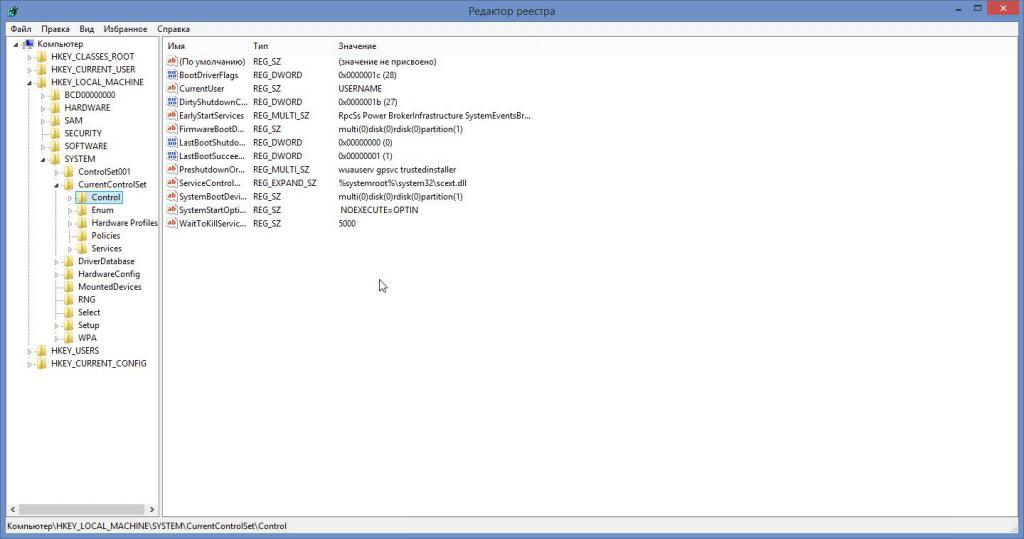
Щоб провести очистку, вам спочатку потрібно буде використовувати команду «Виконати» (через меню «Пуск»), а потім написати regedit. Так ви потрапите в редактор, де вам доведеться по черзі відкривати гілки реєстру і видаляти з них непотрібні ключі.
Проблема полягає в тому, що навіть одна програма може залишити пару десятків своїх записів, які до того ж будуть розкидані по різних гілках. Більш того, ключ не завжди містить в собі інформацію про тій програмі, до якої він належить, так що з’ясувати це зможуть тільки самі досвідчені користувачі.
Якщо все вищеперелічене вас не лякає, і ви все-таки вирішили виконати очищення реєстру Windows вручну, тоді вам обов’язково потрібно робити резервні копії тих записів, які ви видаляєте. В іншому випадку ви ризикуєте видалити який-небудь важливий ключ і тим самим порушити роботу операційної системи.
CCleaner
Ну а тепер настав час розглянути програми, які дозволяють виконати очищення реєстру без зайвого головного болю. І перше додаток, вважається кращим у своєму роді, називається CCleaner.
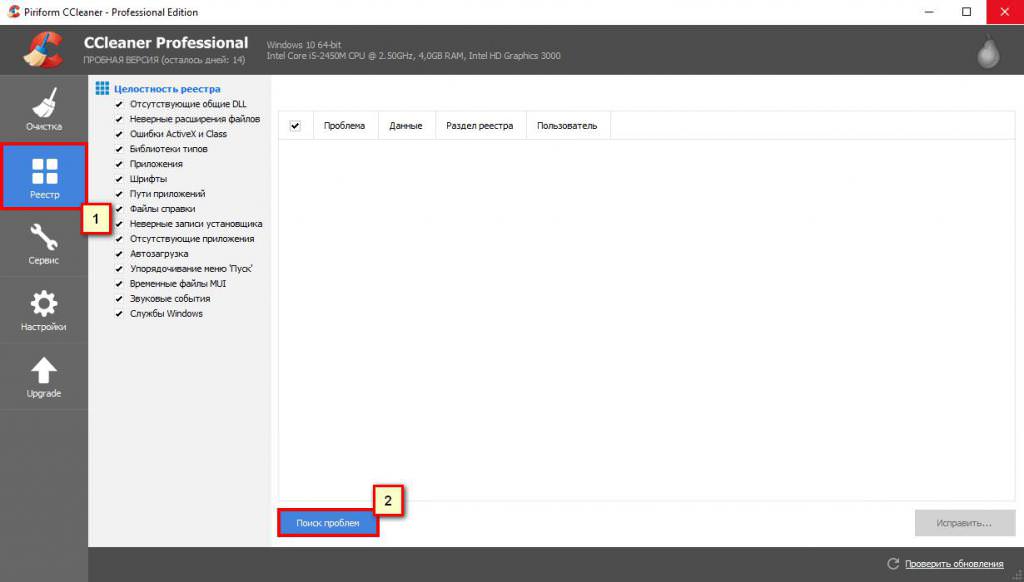
Дана утиліта приємно здивує вас простотою свого інтерфейсу, багатим набором функцій і високою швидкістю роботи. Очищення реєстру в CCleaner проводиться за допомогою переходу у відповідний розділ (у лівій частині програми) і натискання кнопки «Сканувати». Після цього вам залишиться тільки дочекатися, поки програма знайде всі сміттєві ключі, а потім видалити їх, попередньо зробивши резервну копію (можна відмовитися, але краще не ризикувати).
Ще одним великим плюсом утиліти є те, що вона поширюється безкоштовно. Правда, є можливість придбати розширений Pro-версію, але більшості пересічних користувачів вона навряд чи згодиться.
Wise Registry Cleaner
Дана програма підійде як для очищення реєстру Windows 7, так і для цієї операції в більш пізніх версіях операційної системи. Радує, що при запуску утиліта відразу ж запропонує вам зробити резервну копію всіх ключів. Потім, при необхідності, ви зможете ще й створювати контрольні точки, які допоможуть вам у разі виникнення будь-яких проблем.
Що стосується очищення реєстру, то з нею Wise Registry Cleaner справляється на всі сто відсотків. Окремо варто згадати опцію «Глибоке сканування», завдяки якій програма знаходить навіть більше проблемних ключів, ніж CCleaner. Часу на це витрачається досить багато, але зате результат цілком виправдовує.
Auslogics Registry Cleaner
На думку багатьох експертів і пересічних користувачів, це краще додаток для очищення реєстру Windows 10. Саме в «десятці» Auslogics Registry Cleaner розкривається повністю, а розробники, у свою чергу, постійно вдосконалюють і без того чудову оптимізацію.
Варто сказати, що від своїх аналогів дана утиліта відрізняється тим, що вона насамперед розрахована на просунутих користувачів. Тут, крім автоматичного режиму, є потужний функціонал для пошуку ключів за одним або кількома параметрами, що значно спрощує процес тонкої настройки комп’ютера.
В якості мінуса Auslogics Registry Cleaner можна навести хіба що відносно низьку швидкість роботи. Хоча в більшості випадків на це ніхто не звертає уваги.
Reg Organizer
Потужна програма для очищення реєстру Windows. Дозволяє повністю видаляти непотрібні програми, системи, а також чистити «хвости», які залишаються після неправильної деінсталяції. Основні інструменти Reg Organizer працюють в автоматичному режимі, так що розібратися в них дуже просто.
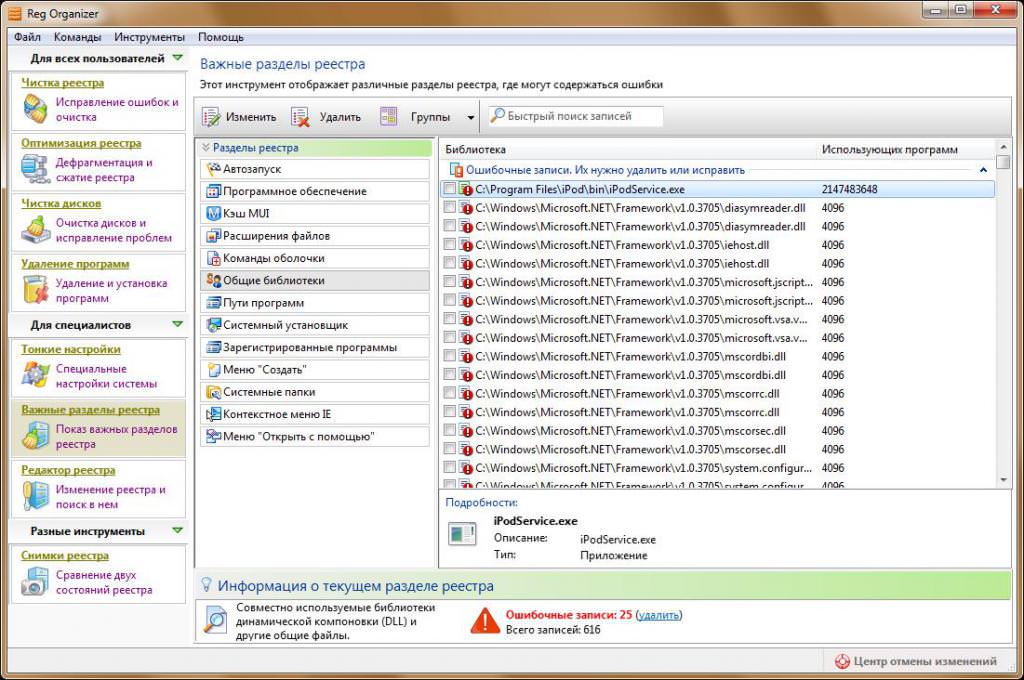
Особливої уваги заслуговує функція стеження за окремими ключами. Скориставшись нею, ви зможете дізнатися, які зміни вносить до реєстру ту чи іншу програму, а це, в свою чергу, дозволить вам виявити потенційно небезпечне програмне забезпечення.
На жаль, Reg Organizer поширюється тільки на платній основі. Якщо ж вам не хочеться віддавати за цю програму гроші, вам доведеться шукати на спеціалізованих сайтах зламану версію.
Advanced System Care
Програма для очищення реєстру Windows 7 і більш старших версій операційної системи. Є комплексним оптимізатором, який допоможе вам не тільки позбутися від сміттєвих ключів, але ще й виконати дефрагментацію диска, усунути різне рекламне ПО, закрити уразливості і багато іншого. Відмінно підійде тим користувачам, які не хочуть морочитися з налаштуванням операційної системи або установкою декількох вузьконаправлених утиліт для цих цілей.
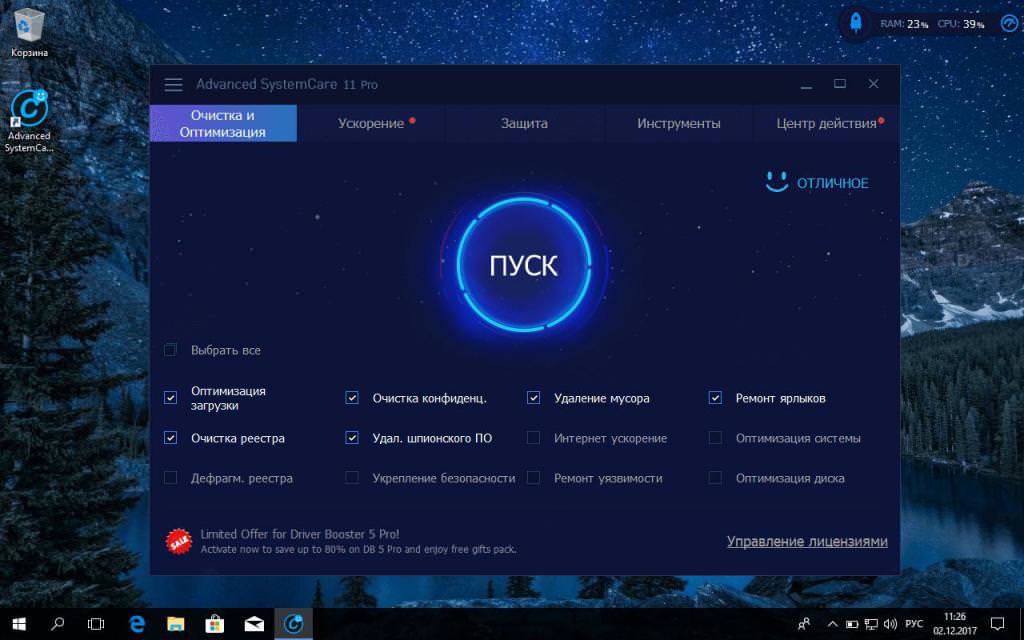
Що стосується саме очищення реєстру, то у вас буде вибір між ручним і автоматичним режимом. У першому випадку ви, після того як будуть знайдені сміттєві ключі, зможете самостійно вказати, які з них слід видалити. В автоматичному режимі Advanced System Care сама виконає всі операції і прибере з реєстру непотрібні записи.
Registry Life
Безкоштовна утиліта для видалення проблемних ключів. Відрізняється дуже високою швидкістю роботи і мінімально завантаженим інтерфейсом. Програма безумовно підійде тим користувачам, які не хочуть вникати в тонкощі численних налаштувань.
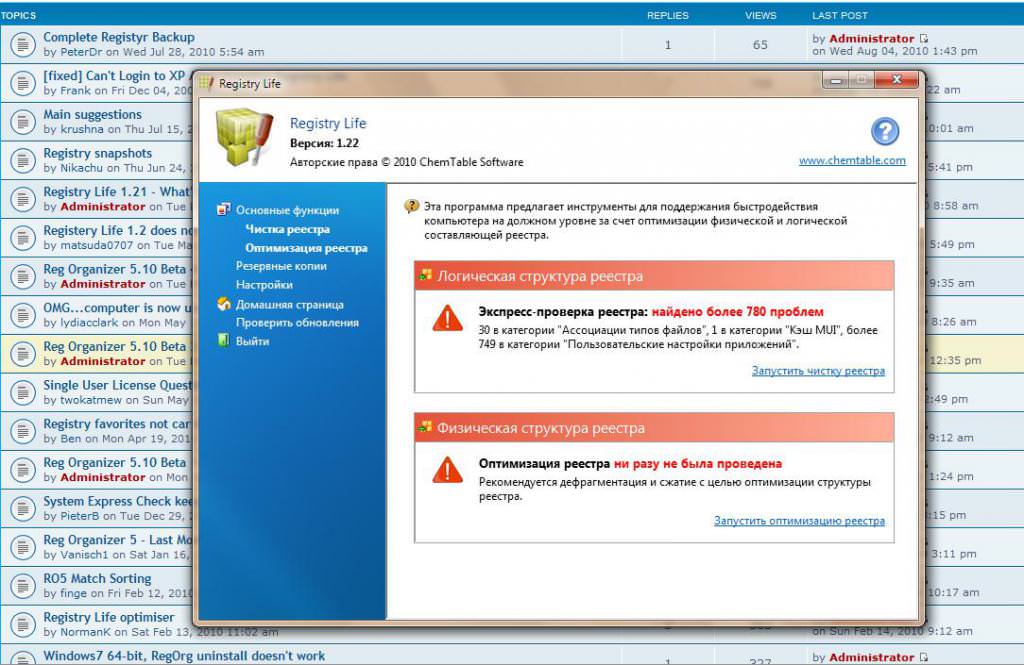
На жаль, Registry Life не може похвалитися такою ж функціональністю, як її більш імениті аналоги. Але зате програма поширюється безкоштовно, так що ви нічого не втратите, навіть якщо вона вас щось не влаштує.
Auslogics BoostSpeed
Ще один додаток для комплексної оптимізації операційної системи, що дозволяє, в тому числі, проводити очищення реєстру. Абсолютно нічим не поступається своїм аналогам і відрізняється високою швидкістю роботи, а також простотою у використанні.

Очищення реєстру в Auslogics BoostSpeed винесено в окремий розділ, який ви без зусиль знайдете в головному меню програми. Крім того, ви можете скористатися планувальником, вбудований в утиліту, щоб задати розклад для автоматичного проведення даної операції.
Дефрагментація реєстру
У контексті обговорення очищення реєстру не можна не згадати про його дефрагментації. Зміст цієї операції полягає у видаленні ключів, а в їх сортування, що дозволяє операційній системі швидше отримувати доступ до потрібної інформації.
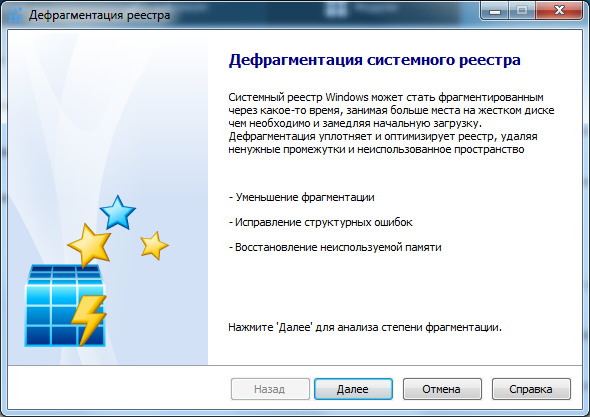
Більшість програм для роботи з реєстром виконує його дефрагментацію автоматично. У тому ж CCleaner, наприклад, ця функція не винесено в окремий розділ, а виконується одночасно з очищенням. Крім того, є окремі вузькоспрямовані програми для дефрагментації реєстру, так що ви, при необхідності, без проблем можете використовувати їх паралельно з прибиральниками.








